Google Earth KML 파일로 내보내려면
- 출력 탭
 장면 내보내기 패널
장면 내보내기 패널  Google Earth KML
Google Earth KML  을 클릭합니다.
을 클릭합니다. - KML 옵션 대화상자에서 지형 높이에 따라 모형 내보내기 확인란을 선택하여 Google Earth를 모든 높이를 지표면에서부터 측정하는 모드에 배치합니다. 이 확인란의 선택을 취소하면 모든 높이를 해수면에서부터 측정합니다.
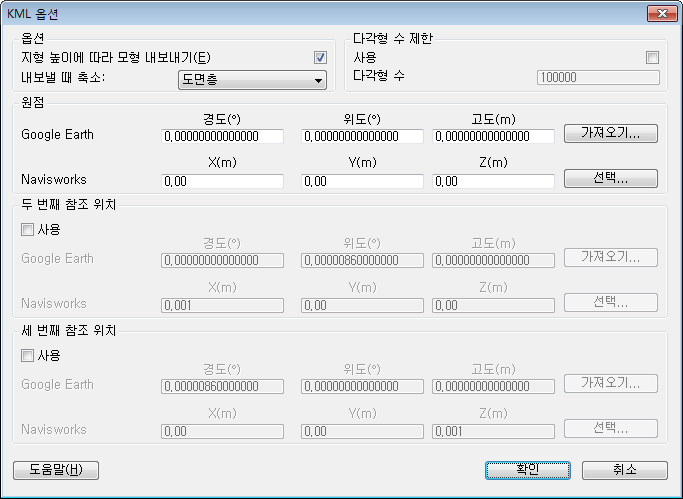 주: 모형을 해수면에 따라 배치하는 경우 Google Earth 참조 위치의 높이도 해수면에 따라 측정해야 합니다. 모형을 지면에 따라 배치하는 경우 Google Earth 참조 위치도 지면에 따라 측정해야 합니다.
주: 모형을 해수면에 따라 배치하는 경우 Google Earth 참조 위치의 높이도 해수면에 따라 측정해야 합니다. 모형을 지면에 따라 배치하는 경우 Google Earth 참조 위치도 지면에 따라 측정해야 합니다.Google Earth는 새 장소 표시가 상대적이든 절대적이든 상관없이 항상 해당 표시를 고도 0에 배치합니다.
- 내보낼 때 축소 드롭다운 리스트로 인해 내보낸 파일에 있는 모형 계층 축소 부분의 수준이 서로 다릅니다. 다음 중에서 선택합니다.
- 없음 - 전체 계층을 내보냈는지 확인합니다.
- 모든 객체 - 모든 것을 하나의 노드로 축소합니다.
- 파일 - 각 파일을 하나의 노드로 축소합니다.
- 도면층 - 각 도면층을 하나의 노드로 축소합니다.
- 다각형 수 제한 영역에서 사용 확인란을 선택하여 출력 파일로 내보내는 형상 양을 제한합니다. 형상은 높음 상세 수준보다는 오히려 가장 명백한 객체를 가져올 때 선택합니다. 내보낸 파일이 너무 커서 Google Earth에서 표시할 수 없는 경우 이를 사용하고 다각형 수를 줄여보십시오. Autodesk Navisworks에서 홈 탭을 클릭하고, 프로젝트 탭을 슬라이드 아웃하고, 장면 통계
 를 클릭하면 현재 프로젝트에 있는 삼각형 및/또는 선의 수가 표시됩니다. 다각형 제한을 설정하여 이러한 항목 중 일부만 내보내도록 선택합니다.
를 클릭하면 현재 프로젝트에 있는 삼각형 및/또는 선의 수가 표시됩니다. 다각형 제한을 설정하여 이러한 항목 중 일부만 내보내도록 선택합니다. - 원점 위치 값은 Google Earth 표면의 첫 번째 참조 위치 쌍이며 항상 정의해야 합니다. Autodesk Navisworks 참조 위치는 항상 Google Earth 참조 위치와 정확하게 중첩되도록 배치됩니다.
두 번째 및 세 번째 참조 위치를 사용할 수 있습니다. 이러한 참조 위치를 사용할 수 있는 경우 모형의 위치 및 방향을 보다 정확하게 정의할 수 있습니다.
- 가져오기 버튼을 사용하여 Google Earth에서 내보낸 KML 파일의 저장된 위치 표시 위치를 읽습니다.
원점 가져오기 버튼은 다른 두 버튼과 약간 다릅니다. KML 파일에 여러 위치 표시가 있는 경우 이 버튼에서는 사용자에게 사용 가능한 경우 두 번째 및 세 번째 참조 위치를 가져올 수 있는 옵션을 제공합니다. 다른 두 버튼은 단일 참조 위치를 가져오기만 합니다.
- 선택 버튼을 사용하면 장면 뷰에서 참조 위치를 선택할 수 있습니다.
KML 옵션 대화상자가 열려 있으면 선택하기 전에 탐색할 수 없기 때문에 내보내기 전에 장면 뷰에서 이러한 점을 표시해야 합니다.
팁: 뷰 탭 장면 뷰 패널
장면 뷰 패널  뷰 분할 드롭다운을 클릭하고 세로 분할
뷰 분할 드롭다운을 클릭하고 세로 분할  또는 가로 분할
또는 가로 분할 을 선택하여 장면 뷰를 각 참조 위치에 대한 여러 뷰로 분할합니다.
을 선택하여 장면 뷰를 각 참조 위치에 대한 여러 뷰로 분할합니다. - 확인을 클릭합니다.
- 제안된 값을 변경할 경우 내보내기 대화상자에서 새 파일 이름 및 위치를 입력합니다.
- 저장을 클릭합니다.